Inhaltsverzeichnis
1. Überblick
Dresden Elektronik hat mit dem neuen ConBee II einen USB Stick hergestellt, der Signale aus dem ZigBee Netzwerk empfängt und versendet. Damit kannst Du herstellerübergreifend ZigBee Geräte steuern. Das ist besonders deshalb so praktisch, weil Du nicht mehr auf die jeweiligen Gateways der einzelnen Hersteller angewiesen bist. Vielmehr kannst Du Dir das für Dich geeignete Produkt aussuchen und mit einem weitern Produkt eines ganz anderen Herstellers kombinieren. So lässt sich beispielsweise eine Philips Hue Lampe über einen Taster oder einen Bewegungsmelder von Xiaomi steuern.
Es handelt sich damit insoweit um eine Alternative zu zigbee2mqtt, das ähnliche Möglichkeiten bietet. An dieser Stelle bedanke ich mich herzlich bei Dresden Elektronik, die mir den neuen ConBee II USB Stick zum testen zur Verfügung gestellt haben.
Um es vorweg zu nahmen: Mit dem Stick ist es wirklich sehr einfach, ZigBee Geräte zur erkennen und miteinander zu verknüpfen. Für die Automatisierung kann man ganz wie gewohnt die erkannten Geräte in Home Assistant einbinden. Als Alternative besteht auch die Möglichkeit, auf die Automatisierung mit der Phoscon App zurückzugreifen. Diese wird über die Erweiterung deCONZ mitinstalliert. Aber dazu später mehr …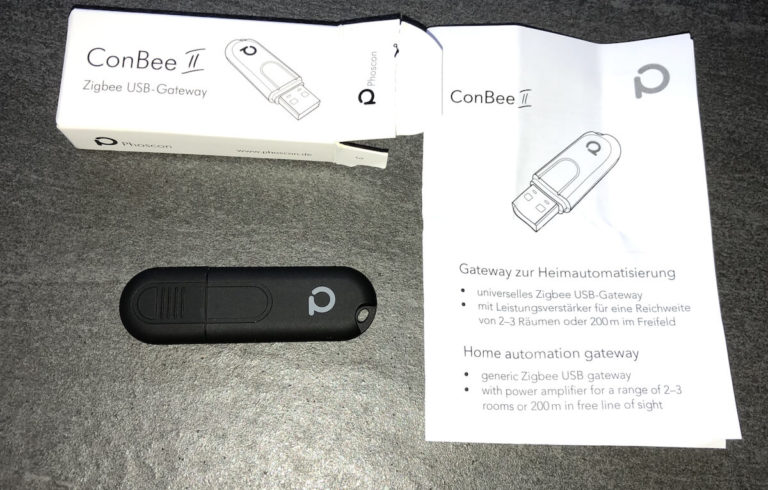
2. Installation
1. Den ConBee II USB Stick steckst Du in einen freien USB Port des Raspberry PI.
2. Danach installierst Du über den Hass.io AddOn Store die deCONZ Erweiterung.
3. Im Config Bereich des deCONZ AddOn ist das „device“, also der USB Stick noch nicht bezeichnet. Hier gibst Du den Namen an, unter dem der Raspberry auf den Stick zugreift. Um den Namen herauszufinden, kannst Du Dich über SSH mit deinem Raspberry verbinden. Durch Eingabe des Befehls ls /dev werden die Geräte aufgelistet, die über den USB Port angeschlossen sind. Verwendest Du mehrere Geräte musst Du die Abfrage ausführen, bevor Du den ConBee II Stick in den USB Port steckst. Erst danach steckst Du den ConBee II Stick in den USB Port, startest deinen Raspberry neu und machst die Abfrage noch einmal. Du wirst dann feststellen, dass ein weitere „Name“ auftaucht. Hierbei handelt es sich um die Bezeichnung des ConBee II. Und die gibst du im Config Bereich der deCONZ Erweiterung ein. Danach startest Du das AddOn durch einen Klick auf Start. Es erscheint dann die Möglichkeit, ein Web User Interface, die Phoscon App, zu öffnen.
Hier musst Du jetzt erst einmal ein Kennwort vergeben, ggf. ein Firmwareupdate durchführen. Du kannst jetzt erst mit dem Erkennen der Lampen beginnen oder aber zuvor:
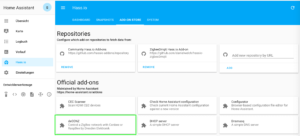
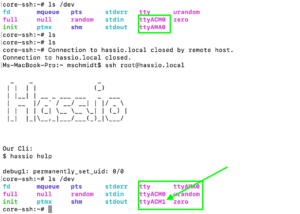
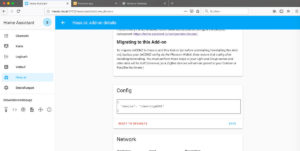
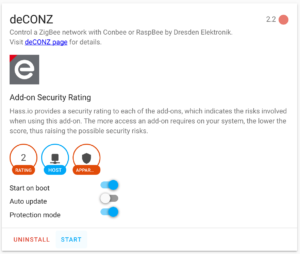
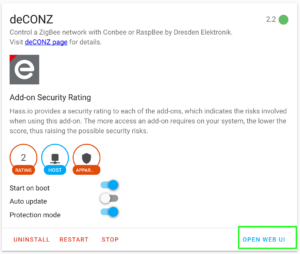
4. Jetzt kannst Du deCONZ im Hass.io UI unter Einstellungen –> Integrationen konfigurieren.
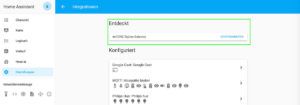
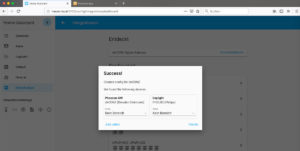
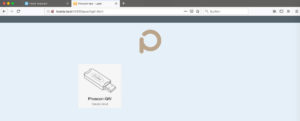
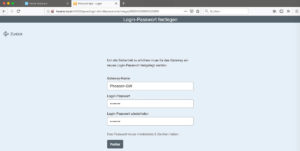
3. erste Leuchte ansteuern
Zu Testzwecken habe habe ich eine Philips Hue Lampe mit deCONZ verbunden. Hierzu ist es zunächst erforderlich, die Hue Lampe in den Verbindungsmodus zu versetzen.Das geht am einfachsten mit einer Living Colors Fernbedienung. Direkt neben der eingeschalteten Hue Lampe hälst Du die Power-Taste (I) sowie die erste Favoriten-Taste (.) gleichzeitig für 5 Sekunden gedrückt. Zur Bestätigung blinkt die Hue Lampe auf.Über die Phonscon App kannst Du nun mit der Erkennung der Lampen starten. Das ist wirklich sehr einfach und selbsterklärend. Einzelne Schritte sind auf die Bildern dokumentiert.
Wie man sieht, funktioniert alles sehr zuverlässig. Einmal erkannt, steht die Lampe dann auch in Home Assistant zur Verfügung.
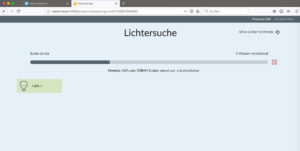
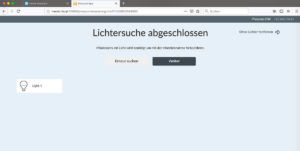
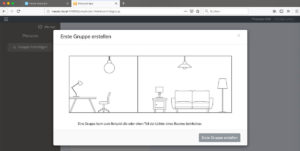
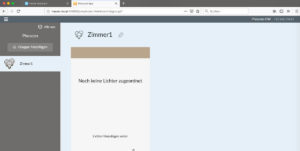
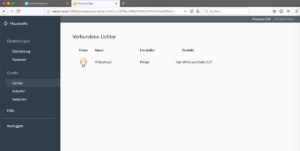

8 Antworten
Hallo,
danke für diese informative Beschreibung.
Ich stehe vor dem Problem, dass ich mein HomeAssistant auf meinen Raspberry PI4 nativ und nicht das Hassio genutzt habe.
Nun habe ich den Conbee II USB Adapter und suche schon fast verzweifelt nach Infos, dies ans Laufen zu bekommen.
Ich scheitere bereits daran, dass ich nicht herausfinden kann, wie ich die deCONZ Software auf meinen PI bekomme.
Habt ihr dazu noch Infos?
VG
Versuche es mal hiermit: https://phoscon.de/de/conbee2/install
Die Installation hat bei mir auch nicht beim ersten Mal funktioniert, aber seit es läuft macht die Phoscon App keine Probleme. Da sich der Port der App, mein PiHole und die Homebridge um Port 8080 stritten habe ich nun die Homebridge auf einen zweiten Raspberry ausgelagert und versuche nun die Homebridge, bzw. das Homebridge_Hue-Addon mit der Phoscon-App zu verknüpfen, denn die Lampen sind bereits dort erkannt, aber müssen nun noch über die Homebridge an Homekit freigegeben werden. Wenn das mit den drei IKEA-Lampen klappen sollte, würde ich alle anderen Elemente, die an der echten Hue Bridge hängen auch noch über deCONZ einbinden und wäre sehr zufrieden, aber die Fallstricke sind noch viele.
Hallo, danke für die Anleitung.
Eine Frage zum Verständnis, ist der ConBee (II) Stick direkt in Home Assistant integriert oder kommuniziert der Home Assistant über die DeConz oder Phoscon Software mit dem Stick?
Benötige ich für den Betrieb neben der Hardware nur den Home Assistant oder zusätzlich die Software von dresden-elektronik?
Ich habe den Conbee II einfach in den USB Port meines Raspberry Pi 4 mit Home Assistant gesteckt und er war sofort einsatzbereit. Erste Geräte sind bereits eingebunden und funktionsfähig. Habe nie die das Decons Add-On installiert. Habe ich damit etwas verpasst bzw. riskiere ich mit der nachträglichen Installation von Decons das bereits Konfigurierte abzuschießen?
Mit deCONZ verbinden
Entsperre dein deCONZ-Gateway, um es bei Home Assistant zu registrieren.
Gehe in die deCONZ-Systemeinstellungen → Gateway → Erweitert
Drücke die Taste „Gateway entsperren“
Es konnte kein API-Schlüssel abgerufen werden
Ich verzweifel, denn ich finde den Button „Gateway entsperren“ nicht. Kann mir jemand bitte helfen?
Mir geht es aktuell ähnlich. Gibt es dazu eine „Lösung“?
https://community.home-assistant.io/t/deconz-addon-in-ha-and-deconz-integration/176383/8
Grandios, danke. Ich suchte stundenlang – bis der Adapter lief.